
আপনি কি কখনও নিম্নলিখিত পরিস্থিতিতে নিজেকে খুঁজে পেয়েছেন? আপনি প্লে স্টোরের মাধ্যমে ব্রাউজ করছেন, একটি সত্যিই দুর্দান্ত এবং দরকারী অ্যাপ খুঁজুন, এটি ডাউনলোড করুন এবং তারপরে কিছু অপ্রয়োজনীয় সংখ্যা বলে মনে হচ্ছে এমন কিছু গোপন ত্রুটি বার্তা পান। এটা খুব খারাপ, তাই না?
চিন্তা করবেন না। আমরা সবাই সেখানে রয়েছি এবং আপনাকে প্লে স্টোরের সবচেয়ে সাধারণ আটটি ত্রুটি প্রদান করতে রয়েছি যা আপনি সম্ভবত সম্মুখীন হতে পারেন – এবং তাদের সমাধান।
Google Play Store ত্রুটি 403
সমস্যা: ডাউনলোডটি ঘটছে না, এবং আপনাকে বলা হচ্ছে অনুরোধটি "নিষিদ্ধ"৷ এটি সাধারণত ঘটে যখন আপনি একই ডিভাইসে অ্যাপ কেনার জন্য দুটি Google অ্যাকাউন্ট ব্যবহার করার চেষ্টা করেন। এই সমস্যাটি সমাধান করার চেষ্টা করার সময় আপনি চারটি সমাধান চেষ্টা করতে পারেন। সবচেয়ে ভালো হয় যদি আপনি সেগুলিকে নিম্নলিখিত ক্রমে চেষ্টা করেন:
1. ডিভাইসের প্রাথমিক Google অ্যাকাউন্ট ব্যবহার করে Google Play স্টোরে যান। যে অ্যাপটি আপনাকে সমস্যা দিচ্ছে সেটি আনইনস্টল করুন। অ্যাপটি আবার ডাউনলোড করার চেষ্টা করুন এবং ক্রয় বোতামে ট্যাপ করুন (যদি এটি একটি বিনামূল্যের অ্যাপ না হয়)।
2. সেটিংসে গিয়ে, ওয়্যারলেস নেটওয়ার্ক (বা আরও) নির্বাচন করে এবং মোবাইল নেটওয়ার্কে ট্যাপ করে আপনি যে প্রক্সি সেট আপ করেছেন তা সাফ করুন৷ অ্যাক্সেস পয়েন্টের নাম ট্যাপ করুন (আপনি এটিকে APN হিসাবে প্রদর্শিত দেখতে পারেন), এবং ক্লিয়ার প্রক্সি বিকল্পে আলতো চাপুন৷
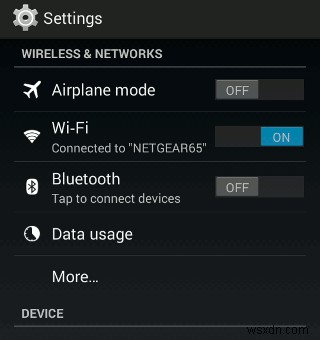
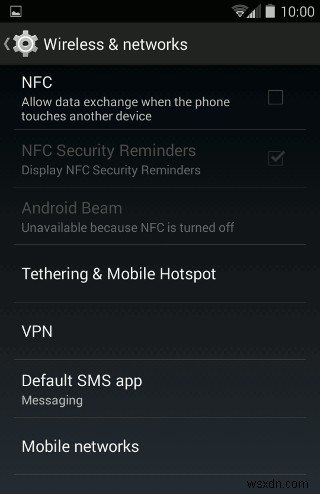
3. আপনি যদি প্রথম দুটি সমাধান চেষ্টা করে কোথাও না পান, তাহলে সেটিংস বোতামে আলতো চাপ দিয়ে এবং তারপরে অনুসন্ধানের ইতিহাস সাফ করুন ট্যাপ করে প্লে স্টোরে আপনার সম্পূর্ণ অনুসন্ধান ইতিহাস মুছে ফেলার চেষ্টা করুন৷
4. অন্য সব ব্যর্থ হলে, একটি নতুন Google অ্যাকাউন্ট তৈরি করার চেষ্টা করুন এবং এটি প্লে স্টোরের জন্য ব্যবহার করুন৷ Google Play-তে যান -> মেনু বোতামে আলতো চাপুন -> অ্যাকাউন্টগুলি নির্বাচন করুন -> আপনি এইমাত্র তৈরি করা নতুন Gmail অ্যাকাউন্ট চয়ন করুন -> অ্যাপটি পুনরায় ইনস্টল করুন৷
Google Play Store ত্রুটি 492
সমস্যা: Davlik ক্যাশের কারণে আপনি একটি অ্যাপ্লিকেশন ইনস্টল করতে পারবেন না। আপনি নিম্নলিখিতগুলি করে সমস্যাটি সমাধান করতে সক্ষম হবেন:
সেটিংস -> অ্যাপস -> সকলে সোয়াইপ করুন -> Google পরিষেবাগুলিতে নীচে স্ক্রোল করুন -> ডেটা সাফ করুন -> জোর করে থামুন নির্বাচন করুন৷ Google Play store অ্যাপে একই কাজ করুন৷
৷Google Play Store ত্রুটি 495
সমস্যা: প্লে স্টোর থেকে অ্যাপ ডাউনলোড বা আপডেট করতে আপনার সমস্যা হচ্ছে। আপনি নীচের পদক্ষেপগুলি অনুসরণ করে সহজেই এই সমস্যাটি সমাধান করতে পারেন:
1. Settings -> Apps -> All -> Google Play store -> Clear Data এ গিয়ে আপনার Google Play Store ডেটা মুছুন৷
2. Google পরিষেবা ফ্রেমওয়ার্ক থেকে ডেটা মুছুন৷ আপনার ডিভাইসে একটি নতুন Google আইডি বরাদ্দ করা হবে, যেমন আপনি যদি ফ্যাক্টরি রিসেট করেন, এবং আপনার অ্যাপগুলি কিছু সময়ের জন্য কাজ করতে পারে, কিন্তু এটি দীর্ঘস্থায়ী হবে না।
3. আপনার ফোনে আপনার Google অ্যাকাউন্ট মুছুন৷ আপনি আপনার ডিভাইস রিবুট করে এবং সেটিংস -> অ্যাকাউন্ট -> অ্যাকাউন্ট যোগ করুন -> Google অ্যাকাউন্টে আপনার Google অ্যাকাউন্ট পুনরায় যোগ করে এটি করতে পারেন৷
Google Play Store এরর 498
সমস্যা: গুগল প্লে স্টোর থেকে ডাউনলোড বাধাগ্রস্ত হচ্ছে। এটি একটি সহজ সমাধান কারণ সমস্যাটি হল আপনার ডিভাইসের ক্যাশে পূর্ণ। আপনি এই সমস্যার দ্রুত সমাধান করতে পারেন:
অপ্রয়োজনীয় অ্যাপ এবং ফাইল মুছে ফেলা এবং আপনার ফোন রিস্টার্ট করা।
Google Play Store ত্রুটি 919
সমস্যা: আপনি যে অ্যাপটি ডাউনলোড করেছেন তা খুলবে না। অ্যাপটি খুলবে না কারণ আপনার ফোনে জায়গা ফুরিয়ে গেছে। এখানে সমাধান:
আপনার ডিভাইসের যেকোনো অপ্রয়োজনীয় ডেটা যেমন বড় অ্যাপ, মিউজিক, ভিডিও ইত্যাদি মুছে দিন।


Google Play Store ত্রুটি 921
সমস্যা: আপনি আপনার ফোনে যতই চিৎকার করুন না কেন আপনি একটি অ্যাপ ডাউনলোড করতে পারবেন না। চিৎকার না করে এটি চেষ্টা করুন:
1. Google Play অ্যাপের ক্যাশে মুছুন। আপনি যদি এখনও কোনও অ্যাপ ডাউনলোড করতে না পারেন তবে আপনি প্লে স্টোর অ্যাপের সমস্ত ডেটা মুছে ফেলতে পারেন, তবে মনে রাখবেন এটি একটি পরবর্তী-থেকে-শেষ অবলম্বন পদক্ষেপ। ডেটা মুছে দিলে আপনার করা সমস্ত সেটিংস মুছে যাবে।
2. প্লে স্টোর অ্যাপ ডেটা মুছে ফেলার পরেও যদি আপনি এখনও এই ত্রুটির দ্বারা জর্জরিত হন, তাহলে আপনি আপনার Google অ্যাকাউন্টটি সরাতে পারেন, আপনার ফোন পুনরায় চালু করতে পারেন, অ্যাকাউন্টটি পুনরায় যোগ করতে পারেন এবং আবার চেষ্টা করতে পারেন (আশা করি সফল হবে)।
Google Play Store ত্রুটি 927
সমস্যা: আপনি একটি অ্যাপ ডাউনলোড করতে পারবেন না কারণ Google Play স্টোর বর্তমানে একটি আপডেট পাচ্ছে। সমাধান:
1. ধৈর্য। আপগ্রেড সম্পূর্ণ না হওয়া পর্যন্ত কয়েক মিনিট অপেক্ষা করুন এবং আবার চেষ্টা করুন।
2. যদি আপনি ধৈর্য ধরে থাকার পরেও এবং আপগ্রেডটিকে তার কাজটি করতে দেওয়ার পরেও সমস্যাটি থেকে যায়, তবে সেটিংস -> অ্যাপস -> সকলে সোয়াইপ করুন -> Google পরিষেবাগুলি -> ডেটা সাফ করুন -> তারপরে জোর করে থামান৷ Google Play অ্যাপের জন্য প্রক্রিয়াটি পুনরাবৃত্তি করুন৷
৷Google Play Store ত্রুটি 941
ইস্যু: আপডেটের সময় বাধা। দ্রুত সমাধান:
1. সেটিংস -> অ্যাপস -> সমস্ত -> Google Play Store -> ক্যাশে সাফ করুন -> ডেটা সাফ করুন৷
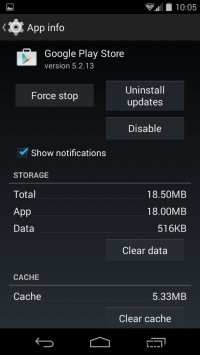
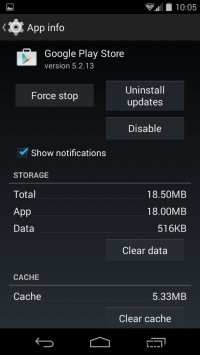
2. ডাউনলোড ম্যানেজারে স্ক্রোল করুন -> ক্যাশে সাফ করুন -> ডেটা সাফ করুন -> আপডেটটি পুনরায় চেষ্টা করুন৷
উপসংহার
আপনি সম্ভবত বুঝতে পেরেছেন যে বেশিরভাগ Google Play ত্রুটিগুলি হ্রাস করার একটি আদর্শ উপায় রয়েছে। যাইহোক, আপনি যখন আপনার ডেটা মুছে ফেলার বা ফ্যাক্টরি রিসেট করার সিদ্ধান্ত নেন তখন আপনাকে সর্বদা সতর্ক থাকার কথা মনে করিয়ে দেওয়া একজন প্রযুক্তিবিদ হিসাবে আমার কর্তব্য। এটি আপনার সমস্ত সংরক্ষিত পরিচিতি, ফাইল এবং ছবিগুলি থেকে পরিত্রাণ পাবে, তাই সর্বদা, সর্বদা, সর্বদা, আপনি এইমাত্র যে Google Play স্টোরের ত্রুটি সমাধানগুলি পড়েছেন তার কোনও চেষ্টা করার আগে আপনার ডেটার ব্যাক আপ নেওয়া নিশ্চিত করুন৷
ফটো ক্রেডিট:Geek.com


